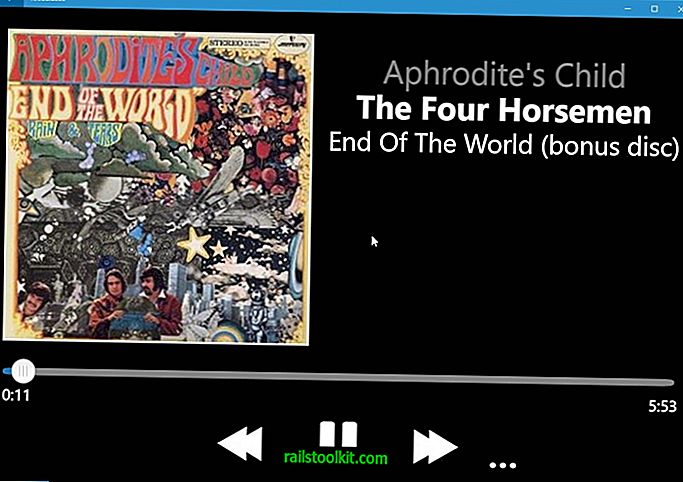إذا كانت جامعتك أو مدرستك تقوم بتوزيع تسجيلات المحاضرات لطلابها بعد انتهاء الفصل الدراسي ، أو إذا كنت تقوم بتسجيل هذه المحاضرات بنفسك ، أو إذا كنت ترغب في مشاهدة دروس الفيديو ، فيمكنك الاستفادة من النصائح التالية. تحدثت عن هذا في وقت سابق عندما شرحت كيف يمكنك تسريع مقاطع الفيديو على موقع يوتيوب لتصفحها بشكل أسرع دون الوقوع في أي مشاكل الفهم.
بقدر ما يتعلق الأمر VLC Media Player ، النظرية هي بالضبط نفس الشيء. بدلاً من تشغيل الفيديو في الوقت الفعلي ، والذي تم تصويره بسرعة 1.0 ، يمكنك مشاهدة الفيديو بشكل أسرع قليلاً. الفكرة هنا هي أنه يمكنك مشاهدة الفيديو بهذه الطريقة في وقت أقل حتى تتمكن من إنجاز المزيد على مدار اليوم. يؤدي تشغيل مقطع فيديو عند 1.30 على سبيل المثال إلى زيادة بنسبة 30٪ ويقلل الوقت الذي تقضيه في مشاهدته من البداية إلى النهاية بنسبة 30٪ أيضًا.
هناك قيود على هذا بالطبع. لا يمكنك فقط تعيين فيديو على 4.0 x أو شيء مجنون مثل هذا لأنك لن تفهم كلمة بعد الآن. تعتمد كفاءة الأسلوب اعتمادًا كبيرًا على أسلوب التعلم الخاص بك وكذلك المواد التي تمت مناقشتها في الفيديو. إذا كانت المواد معقدة ، أو إذا كان لديك صعوبة في التركيز ، فقد تحتاج إلى التفكير في إبطاء الفيديو بدلاً من تسريعه. إذا كان هذا مجرد تكرار لما تعرفه بالفعل ، أو إذا كان ما يتم تدريسه أو توضيحه أو مناقشته ليس معقدًا بشكل مفرط ، فإن تسريع الفيديو يصبح أكثر منطقية.
تسريع مقاطع الفيديو في VLC

يمكن لـ VLC Media Player تسريع أي فيديو تقوم بتحميله في واجهة المشغل. للقيام بذلك ، حدد تشغيل> السرعة بعد تحميل الفيديو في المشغل. أقترح عليك الضغط على زر الإيقاف المؤقت مباشرة بعد ذلك قبل البدء في تعديل سرعة التشغيل.
ستجد هنا خمسة خيارات لتغيير سرعة تشغيل مقاطع الفيديو في مشغل الوسائط:
- أسرع - يزيد من سرعة التشغيل بمقدار 0.40x
- أسرع (جيد) - يزيد السرعة بمقدار 0.10x
- السرعة العادية - تعيد السرعة إلى 1.0x
- أبطأ (جيد) - يقلل من سرعة الفيديو بمقدار 0.10x
- أبطأ - يقلل من سرعة الفيديو بمقدار 0.40x
اقتراحي ، على الأقل بالنسبة للمبتدئين ، هو استخدام الخيار الأسرع (الدقيق) لزيادة السرعة تدريجياً حتى تصل إلى مستوى لم تعد مرتاحًا له. أجد أن 1.3x أو 1.4x يعمل بشكل أفضل في معظم الحالات ، ولكنه يعتمد أيضًا على الفيديو الذي تشاهده.
يمكن لمستخدمي SMPlayer الوصول إلى ميزة مماثلة بنقرة واحدة على Play> Speed في واجهة المشغل. هنا يمكنهم مضاعفة أو تخفيض السرعة ، أو زيادة أو تقليل السرعة في خطوات 1٪ أو 4٪.يجب أن تحتوي معظم مشغلات الوسائط على ميزة مشابهة مضمنة يمكنك الاستفادة منها.